如何在Outlook中定义发送/接收组?
Outlook会自动创建一个包含所有已添加帐户的发送/接收组,并为某些组分配特定帐户。然而,如果您管理多个帐户并且只经常使用其中的一部分,每次为所有帐户发送和接收邮件可能会效率低下且耗时。本指南将向您展示如何在Outlook中定义发送/接收组,使您可以自定义哪些帐户需要定期处理,哪些不需要,从而简化您的邮件管理流程。
在这里,我们将向您展示一个技巧,教您如何自定义并定义带有指定帐户的发送/接收组,这将为您节省时间并让您的Microsoft Outlook高效运行。
步骤 1:在Microsoft Outlook的“发送/接收”选项卡上的“发送和接收”组中,点击“发送/接收组” > “定义发送/接收组”。
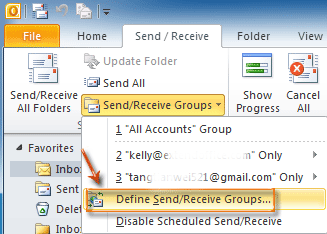
步骤 2:在弹出的“发送/接收组”对话框中,点击“新建”按钮。
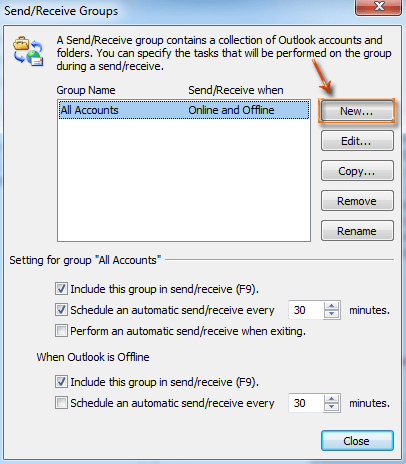
步骤 3:在弹出的“发送/接收组名称”对话框中,在“发送/接收组名称:”框中输入新组的名称,然后点击“确定”按钮。
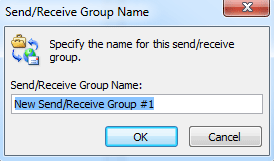
步骤 4:在“发送/接收设置”对话框中:
- 首先在左侧的“帐户”部分选择并高亮显示一个帐户。
- 然后勾选“在此组中包括所选帐户”选项。
- 要向这个新组中添加更多帐户,请重复上述两个步骤。
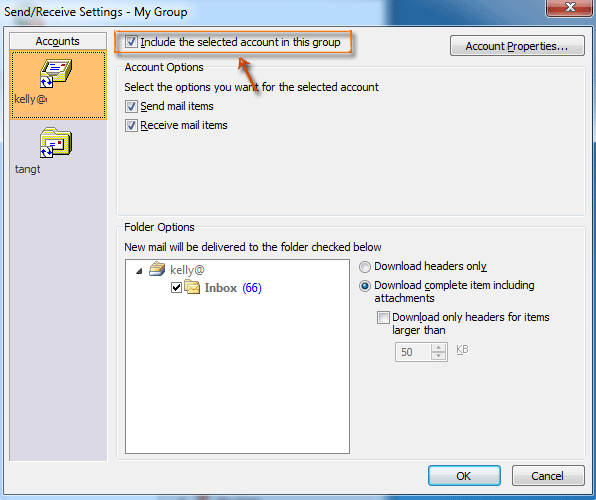
步骤 5:在“发送/接收设置”对话框中点击“确定”按钮,然后在“发送/接收组”对话框中点击“关闭”按钮。
现在,带有指定帐户的新组已经创建完成,您可以通过点击“发送/接收”选项卡上“发送和接收”组中的“发送/接收组”来访问它。
最佳 Office 办公效率工具
最新消息:Kutools for Outlook 推出免费版!
体验全新 Kutools for Outlook,超过100 种强大功能!立即点击下载!
🤖 Kutools AI :采用先进的 AI 技术,轻松处理邮件,包括答复、总结、优化、扩展、翻译和撰写邮件。
📧 邮箱自动化:自动答复(支持 POP 和 IMAP) /计划发送邮件 /发送邮件时按规则自动抄送密送 / 自动转发(高级规则) / 自动添加问候语 / 自动将多收件人的邮件分割为单独邮件 ...
📨 邮件管理:撤回邮件 / 按主题及其他条件阻止欺诈邮件 / 删除重复邮件 / 高级搜索 / 整合文件夹 ...
📁 附件增强:批量保存 / 批量拆离 / 批量压缩 / 自动保存 / 自动拆离 / 自动压缩 ...
🌟 界面魔法:😊更多美观酷炫的表情 /重要邮件到达时提醒 / 最小化 Outlook 而非关闭 ...
👍 一键高效操作:带附件全部答复 / 防钓鱼邮件 / 🕘显示发件人时区 ...
👩🏼🤝👩🏻 联系人与日历:批量添加选中邮件中的联系人 / 分割联系人组为单独的组 / 移除生日提醒 ...
可根据您偏好选择 Kutools 使用语言——支持英语、西班牙语、德语、法语、中文及40 多种其他语言!
只需点击一下即可立即激活 Kutools for Outlook。无需等待,立即下载,提升工作效率!


🚀 一键下载——获取所有 Office 插件
强烈推荐:Kutools for Office(五合一)
一键下载五个安装包:Kutools for Excel、Outlook、Word、PowerPoint以及 Office Tab Pro。 立即点击下载!
- ✅ 一键便利操作:一次下载全部五个安装包。
- 🚀 随时满足 Office任务需求:需要哪个插件随时安装即可。
- 🧰 包含:Kutools for Excel / Kutools for Outlook / Kutools for Word / Office Tab Pro / Kutools for PowerPoint